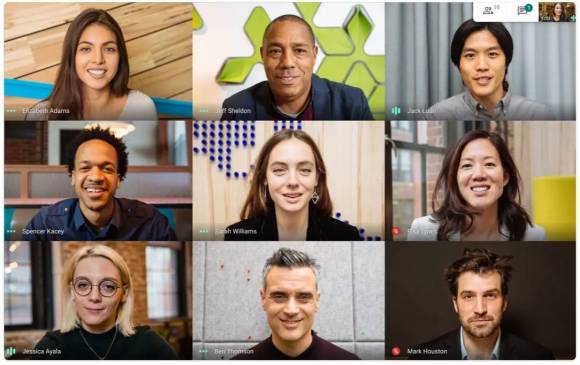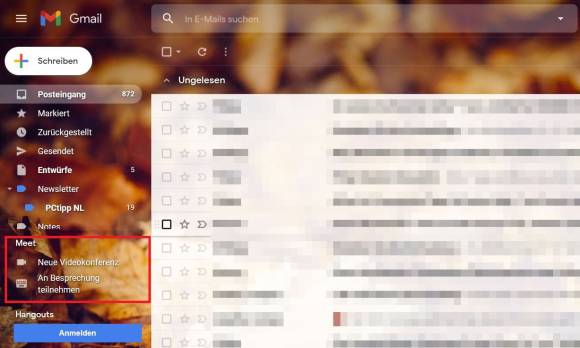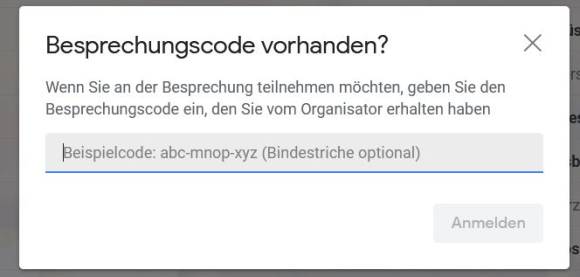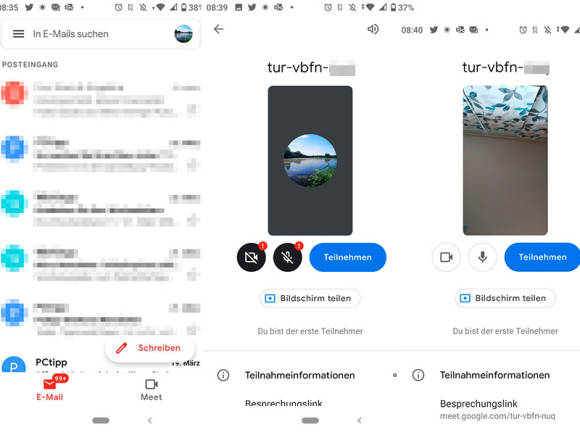Tipps & Tricks
24.03.2021, 09:07 Uhr
Gmail: An Meet-Konferenz teilnehmen – so gehts
An einer Meet-Besprechung können Sie auch direkt via Gmail teilnehmen.
Durch die Integration des Google-Videokonferenz-Dienstes Meet ins hauseigene E-Mail-Programm Gmail kann man unkompliziert an einer Besprechung teilnehmen. Hierfür wird ein Besprechungs-Code benötigt, wie man das beispielsweise von Zoom gewohnt ist. Dieser wird erstellt, wenn der Veranstalter eine Besprechung erstellt und/oder jemanden zur Videokonferenz einlädt. Wie Sie in Gmail jemanden zu einer Meet-Besprechung einladen, haben wir in diesem Tipp erklärt.
Webversion
- Öffnen Sie Gmail fürs Web und loggen Sie sich mit Ihrem Google-Konto ein
- In der linken Spalte sehen Sie unten den Bereich Meet.
- Klicken Sie dort nun auf An Besprechung teilnehmen.
- Im Pop-up-Fenster geben Sie den Besprechungscode ein, den Sie vom Konferenz-Veranstalter erhalten haben.
- Klicken Sie auf Anmelden, um an der Videokonferenz teilzunehmen.
Alternativer Zugriff auf Meet: Wenn Sie Meet ohne Gmail nutzen möchten, können Sie alternativ natürlich direkt über die entsprechende Google-Webseite auf den Videokonferenzdienst zugreifen.
Hinweis: Sollten Sie in der linken Spalte Meet nicht sehen, ist die Funktion ausgeblendet. Klicken Sie in diesem Fall auf das Zahnrad-Symbol und wählen Alle Einstellungen aufrufen. Bei der Registerkarte Chat und Meet finden Sie unter dem Menüpunkt Meet die Option Bereich «Meet» im Hauptmenü anzeigen. Klicken Sie darauf sowie anschliessend auf Änderungen speichern.
Gmail-App
- Öffnen Sie Gmail fürs Smartphone.
- Tippen Sie auf die Registerkarte Meet.
- Hier gehts nun zu Mit einem Code teilnehmen.
- Geben Sie den Code ein, den Sie vom Veranstalter erhalten haben.
- Tippen Sie nun auf Teilnehmen.
- Kamera und Mikrofon sind standardmässig deaktiviert und müssen separat aktiviert bzw. die Zugriffserlaubnis erteilt werden.
- Anschliessend tippen Sie erneut auf den Button Teilnehmen.